Един от най-важните проблеми, от който нене е застрахован нито един потребител на съвременни компютърни системи, това е износването на твърдия диск или загубата на информация, съхранявана на него. В този случай, разбира се, може да се използва някаква програма за ремонт на твърдия диск (от които днес можете да намерите доста). Първата стъпка обаче е да разберете с какво точно се сблъсква потребителят по отношение на възстановяването. Едно са грешки или физически повреди на твърдия диск, друго е загубата на информация с работещ диск.
Основни проблеми с твърдите дискове
Като начало трябва да очертаете няколко основни насоки за възстановяване на твърдия диск и едва след това да вземете решение за използване на системни инструменти или помощни програми на трети страни.

Тук има няколко типични ситуации:
- физическо износване или повреда на повърхността;
- промяна на формата на нечетлив;
- наличие на грешки и лоши сектори;
- ситуации, когато системата изобщо не вижда твърдия диск;
- спонтанно или умишлено изтриване на информация.
Въз основа на това може да се използва определена програма за поправяне на твърдия диск (например за Windows 7). Но какво да изберем като най-доброто лекарство?
Вграден в Windows инструмент за ремонт на твърд диск
Бих искал веднага да охладя пламенността на тези потребителикоито при възникване на проблеми започват трескаво да търсят помощни програми за диагностика на твърд диск от производители на трети страни. Самите системи на Windows имат много инструменти за справяне с подобни проблеми, освен ако, разбира се, не се вземат предвид физическите щети.
В най-простия случай, вграденатаsystem е програма за поправяне на твърдия диск по отношение на сканиране за грешки в chkdsk с атрибута / f, въведен в командния ред. Командата sfc / scannow се използва за проверка на целостта на системните файлове.
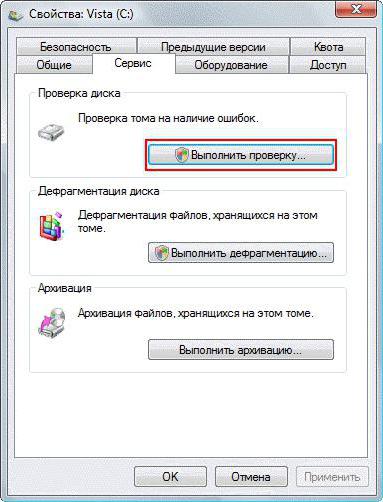
Собствена програма за ремонт на системататвърдият диск може да бъде извикан и от менюто на свойствата (извършване на проверка) с настройка на параметрите за автоматично коригиране на грешки и възстановяване на лоши сектори.
Разбира се, вградените инструменти на системата често сане дават ефекта, който потребителят очаква, но ако няма нищо под ръка, можете да ги използвате. Поне в това няма да има нищо лошо. В същото време, за да сте сигурни, можете да почистите диска. И този инструмент, за разлика от много специализирани програми, ви позволява да премахнете дори тези компоненти, които може да не са налични в нормален режим.
Основни приложения за тестване и ремонт
Но всичко това се отнася само за софтуерни грешки.Windows не може да премахне физически щети, да регенерира файловата система или да възстанови информация като цяло (освен ако няма резервно копие).

За да тествате за грешки илоши сектори, най-добре е да използвате помощна програма от беларуски разработчик, наречена Victoria HDD. Той няма да може да отстрани проблема, но за опитен потребител по време на тестване HDD ще предостави максимална информация за възникналия проблем.
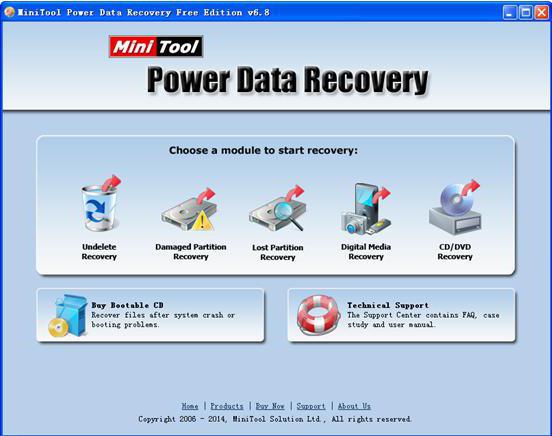
Ако по някаква причина е настъпила промянаформат на диск или дял до нечетлив (RAW), тук ще ви помогне проста програма за поправяне на твърд диск (на руски обаче, не е представен и принадлежи към класа на софтуера за споделяне) MiniTool PDR. В него можете да зададете пълно сканиране и след това да извършите пълно форматиране с промяна в структурата на NTFS или FAT32.
По отношение на възстановяването на информацията, страхотноподходяща е програма за ремонт на твърд диск за Windows 7 на руски език, наречена R.Saver. За разлика от популярните помощни програми като Recuva, които всъщност не знаят нищо, това приложение е в състояние да възстанови информация дори след пълно форматиране на диск, дял или сменяем носител (например USB HDD).

И накрая, проблеми, когато твърдият диск, грубо казано,той просто „падна“, тоест стана неизползваем поради повреда на повърхността на плочите, от която се прави отчитането, е почти невъзможно да се премахне. Единственото решение за днес е програма за ремонт на твърд диск - HDD Regenerator.
Работи изключително в DOS режим.Казва се, че приложението може да извърши така нареченото обръщане на намагнитването на повърхността на твърдия диск по софтуерен физически начин. Не е известно със сигурност колко ефективно е това, но резултатът (освен ако, разбира се, твърдият диск не е „умрял“ напълно) понякога смазва дори и най-скептичните експерти.
Е, и ако системата изобщо не вижда твърдия дискдори в началото на зареждането, тук ще трябва да използвате тясно насочени програми, да речем, от Acronis под формата на някакъв вид мениджър или инструмент за директиви, за да направите първо диска видим и след това, ако е възможно, да възстановите и двете лоши раздели и информацията, която е запазена в тях. В противен случай няма да работи по никакъв начин. Може дори да се наложи да презапишете стартовите сектори с няколко команди, базирани на системния инструмент Bootrec.exe.
Цялостна грижа
Остава да добавим това, независимо за каква програмане се използва поправка на твърд диск, в зависимост от ситуацията е необходимо да се прилагат сложни решения, които се състоят в непрекъсната проверка на диска за грешки, дефрагментиране на дялове, премахване на боклуци от компютър, наблюдение на параметрите за достъп по отношение на физическия достъп до твърдия диск и т.н.
Но ако има проблеми с "винта", първотрябва да разберете първопричината им и след това, въз основа на горното, да приложите едно или друго приложение, за да ги премахнете. Естествено е просто невъзможно да се споменат всички програми, тъй като дори и за конкретен случай има няколко десетки от тях (и това е поне). Но като цяло е най-добре да използвате няколко помощни програми едновременно, тъй като всички те се различават една от друга както по функционалност, така и по алгоритмите, използвани за работа.









